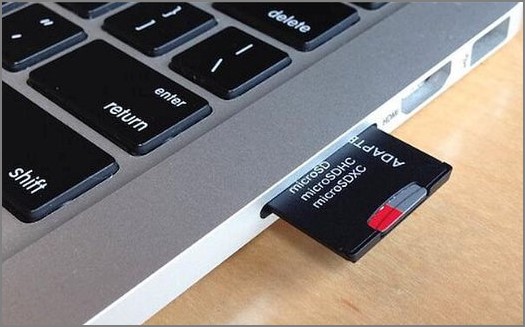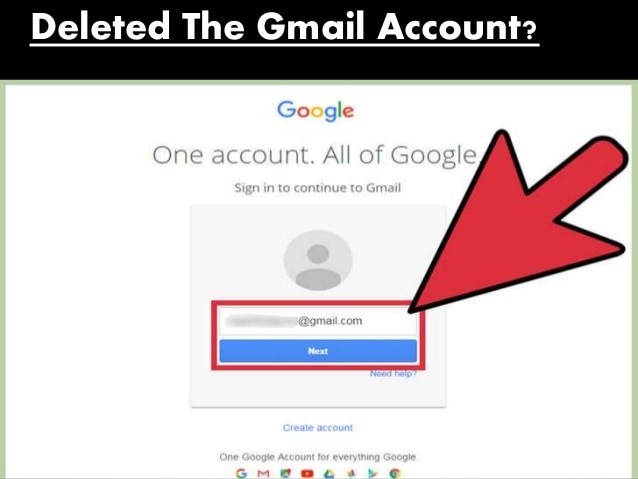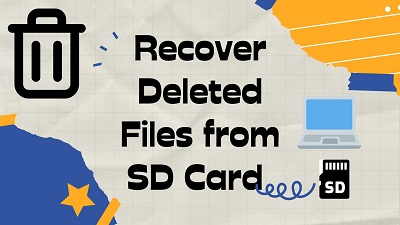Wie Sie gelöschte Speicherdaten von der Nintendo Switch Micro SD-Karte wiederherstellen [Aktualisiert!]
Nintendo Switch ist eine der beliebtesten und bewundertsten Spielkonsolen, die mit beliebten Spielen wie Duck Hunt, Mario Bros, Zelda, etc. aufwartet. Leider ist der interne Speicher von 32 GB für diese hochkarätige Spielkonsole nicht ausreichend, so dass sich viele Leute über den Verlust von Daten auf der Nintendo Switch beschwert haben. Zum Glück können Sie Nintendo Switch Micro SD-Karte wiederherstellen. Wir zeigen Ihnen, wie Sie gelöschte Speicherdaten von Nintendo Switch wiederherstellen können.

Teil 1: Warum Nintendo Switch-Speicherdaten fehlen
Es könnte folgende Gründe für das Problem "Nintendo Switch gelöschte Spieldaten wiederherstellen" geben.
- Virus infiziert
- Hardware-Probleme
- SD-Karte beschädigt oder fehlerhaft
- Falscher Auswurf
- Versehentliches Löschen
- Versehentliches Formatieren der SD-Karte
Teil 2: Gelöschte Nintendo Switch Daten ohne Backup wiederherstellen
Sie können mit der Nintendo Switch gespeicherte Spiele auch ohne Daten-Backup wiederherstellen, und zwar mit Hilfe der beiden unten aufgeführten brillanten Methoden.
Weg 1: Verwenden Sie eine Software zur Wiederherstellung von Nintendo Switch-Karten
4DDIG Data Recovery ist der beste Weg, um die verlorenen Spiele von der Nintendo Switch ohne Backup wiederherzustellen. Sie müssen nur nach den verlorenen Daten suchen, bevor Sie alle Daten in Originalqualität wiederherstellen können.
- Ermöglicht Ihnen die Wiederherstellung von Nintendo Switch Speicherdaten ohne Backup.
- Bietet ein einfaches User Interface für Nintendo Switch Daten.
- Kompatibel mit Mac und Windows.
- Fördert die schnelle Scan-Geschwindigkeit für die Datenrettung von SD-Karte.
Sicherer Download
Sicherer Download
So stellen Sie gelöschte Speicherdaten der Nintendo Switch mit der Nintendo Switch SD-Karte Datenrettungssoftware wieder her.
-
Starten Sie 4DDiG Data Recovery, nachdem Sie es auf dem Computer installiert haben. Schließen Sie die Nintendo Switch SD-Karte an den PC an und wählen Sie "SD-Karte".

-
Klicken Sie auf "Scannen", um den Scanvorgang zu starten. Es dauert nur wenige Augenblicke, bis der Vorgang abgeschlossen ist.

-
Tippen Sie auf "Wiederherstellen", um die verlorenen Daten wiederherzustellen. Und wählen Sie, wo Sie die Daten speichern möchten.

Sicherer Download
Sicherer Download
Weg 2: CHKDSK ausführen
Sie können sich auch auf die Eingabeaufforderung verlassen, um die verlorenen Nintendo Switch-Daten wiederherzustellen. Hier erfahren Sie, wie Sie gelöschte Nintendo Switch-Daten über die Eingabeaufforderung wiederherstellen können.
- Schließen Sie Ihre Nintendo Switch SD-Karte an den Computer an und navigieren Sie zu "Arbeitsplatz" oder "Dieser PC". Notieren Sie sich den Laufwerksbuchstaben, der Ihrer Nintendo Switch SD-Karte zugewiesen ist, in der Notiz zum Wechseldatenträger.
-
Rufen Sie das Windows-Suchfeld auf, geben Sie "CMD" ein, und wählen Sie "Als Administrator ausführen", nachdem Sie auf "CMD" geklickt haben.

-
Geben Sie den Befehl "Chkdsk" ein und geben Sie anschließend den Laufwerksbuchstaben der Nintendo Switch SD-Karte ein. Drücken Sie die Enter-Taste, um die verlorenen Daten wiederherzustellen.

Teil 3: Wiederherstellen von Nintendo Switch-Speicherdaten aus einem Backup
Sie können verlorene Daten von Nintendo Switch-Speicherdaten mit Hilfe des Backups wiederherstellen. Allerdings müssen Sie darauf achten, dass Sie die neuen Daten nicht zur Nintendo Switch SD-Karte hinzufügen, da dies dazu führen kann, dass die Daten dauerhaft gelöscht werden.
Weg 1: Gespeicherte Nintendo Switch Spieldaten aus einem Cloud-Backup wiederherstellen
Sie können die Nintendo Switch-Daten in einem Cloud-Dienst sichern, indem Sie eine Premium-Gebühr für den jeweiligen Speicherdienst bezahlen. Achten Sie auf die drei ausgezeichneten Wege, um zu lernen, wie Sie gelöschte Nintendo Switch-Speicherdaten über die Cloud wiederherstellen können.
1. Spiele-Backup über ein Software-Menü herunterladen
-
Entsperren Sie die Nintendo Switch, bevor Sie das Spiel auswählen, von dem Sie die Daten wiederherstellen möchten.

-
Rufen Sie die Spieldetails und -einstellungen auf, indem Sie die Tasten -/+ drücken. Wählen Sie "Cloud zum Speichern von Daten", nachdem Sie den Joy-Con benutzt haben. Wählen Sie den Benutzer, um den Vorgang zu beginnen.

-
Jetzt können Sie auf die angegebene Zeit und die Größe des Backups auf der rechten Seite zugreifen. Drücken Sie auf das Symbol "Speicherdaten herunterladen", um die Dinge in Ordnung zu bringen.

2. Spieldaten aus den Systemeinstellungen herunterladen
-
Navigieren Sie zum Home-Menü der Nintendo Switch und wählen Sie das Zahnradsymbol. Scrollen Sie nach unten und wählen Sie das Symbol für die Speicherdaten-Cloud und die Datenverwaltung.

-
Nun werden Sie aufgefordert, das Benutzerkonto auszuwählen, mit dem Sie der Online-Mitgliedschaft von Nintendo beitreten. Wählen Sie das Spiel aus, von dem Sie die Daten wiederherstellen möchten, und wählen Sie das Symbol "Speicherdaten herunterladen".

3. Cloud-Backup über die Funktion zum automatischen Herunterladen von Speicherdaten herunterladen
- Nachdem Sie die Konsole in den Ruhemodus versetzt haben, müssen Sie sicherstellen, dass Ihr Internet eingeschaltet ist.
-
Der automatische Download des Cloud-Backups hat nun begonnen. Warten Sie, bis die Sicherung Ihrer Spieldatei vollständig heruntergeladen ist. Dieser Vorgang kann einige Zeit in Anspruch nehmen; zu diesem Zeitpunkt müssen Sie Ihre Konsole in den Ruhezustand versetzen.

Weg 2: Daten aus einem lokalen Backup wiederherstellen
Sie können gelöschte Speicherdaten von der Nintendo Switch auch wiederherstellen, ohne sie von Ihrer SD-Karte zu löschen, vorausgesetzt, Sie haben ein lokales Backup aller auf der SD-Karte der Nintendo Switch gespeicherten Daten erstellt. Hier erfahren Sie, wie Sie Nintendo Switch-Daten über ein lokales Backup wiederherstellen können.
-
Schließen Sie die Nintendo Switch SD-Karte über einen Kartenleser an den Computer an.

-
Starten Sie die microSD-Karte auf dem PC und kopieren Sie die auf dem PC gespeicherten lokalen Sicherungsdateien auf die Nintendo Switch SD-Karte.

- Trennen Sie die SD-Karte vom PC, bevor Sie sie in Ihre Nintendo Switch-Konsole einlegen. Greifen Sie auf die wiederhergestellten Spiele zu, nachdem Sie die Konsole eingeschaltet haben.
Sie dürfen die Sicherungsdateien nicht auf die vorhandene Nintendo Switch SD-Karte kopieren oder direkt übertragen. Sie müssen die formatierte und neue SD-Karte verwenden, um die gesicherten Daten von Ihrem lokalen Backup wiederherzustellen.
Weg 3. Ein Spiel über den eShop erneut auf die Nintendo Switch herunterladen
Wenn Sie das Spiel auf der Nintendo Switch gelöscht haben und Sie kein lokales Backup des Spiels haben, können Sie das Spiel erneut aus dem eShop herunterladen.
- Wählen Sie das Benutzerkonto mit den Zugangsdaten für den Download des Zielspiels, bevor Sie sich im eShop anmelden.
-
Starten Sie die "Kontoinformationen" in Ihrem eShop und wählen Sie die Schaltfläche "Erneuter Download". Klicken Sie auf die Schaltfläche für den Cloud-Download, um das Spiel herunterzuladen.

Zusammenfassung
Wie Sie gelöschte Spieldaten auf Nintendo Switch wiederherstellen können, ist mit Hilfe dieser aufschlussreichen Anleitung ganz einfach geworden. Wir haben die atemberaubenden Wege zur Wiederherstellung von Nintendo Switch-Daten durch ein Backup aufgelistet.
Wenn Sie leider kein Backup vorbereitet haben, können Sie die verlorenen Nintendo Switch Daten mit Hilfe von 4DDiG Data Recovery wiederherstellen. Es handelt sich um ein hervorragendes Tool, mit dem Sie die verlorenen Daten mit wenigen Klicks wiederherstellen können und das die höchste Wiederherstellungsrate bietet.
FAQ über Nintendo Switch Gelöschte Speicherdaten wiederherstellen
F1: Wie lange bleiben die Cloud-Speicher der Switch?
Sobald das Paket der Switch-Cloud abläuft, werden die Daten für etwa sechs Monate gespeichert, bevor sie endgültig gelöscht werden. Daher müssen Sie den Premium-Cloud-Speicher erwerben, um den Verlust von Nintendo Switch-Daten zu vermeiden.
F2: Erstellt die Switch automatisch ein Backup der Speicherdaten?
Wenn Sie die Nintendo Switch Online-Mitgliedschaft erwerben, wird die Sicherung der Speicherdaten standardmäßig aktiviert, und alle auf der Nintendo Switch gespeicherten Daten werden gesichert.
F3: Was passiert, wenn Sie Speicherdaten auf der Switch löschen?
Wenn Sie die Daten auf der Switch löschen, gibt es kein Zurück mehr. Das bedeutet, dass Sie die Daten nicht wiederherstellen können, sobald Sie sie von der Nintendo Switch gelöscht haben.
Lesen Sie auch
- Startseite >>
- SD-Karte >>
- Wie Sie gelöschte Speicherdaten von der Nintendo Switch Micro SD-Karte wiederherstellen [Aktualisiert!]